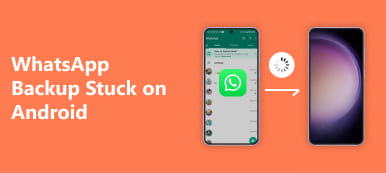Çoğu Android kullanıcısı için Android Kurtarma Modu, göz ardı edemeyeceğiniz bir şeydir. İhtiyacınız olmayan verileri silebilir, bazı hatalar olduğunda telefonunuzu yeniden başlatabilir vb. Bu makale, Android Kurtarma Modu ile ilgili çoğu bilgiyi kapsar. Bu makaleyi okuyun ve Kurtarma Modu hakkında daha fazla bilgi edinin.
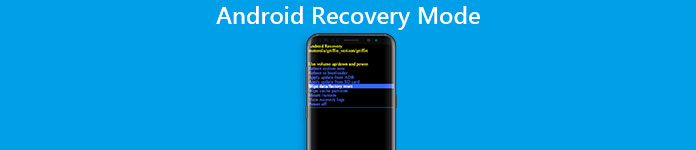
- Bölüm 1. Android Kurtarma Modu Nedir?
- Bölüm 2. Android Telefonda Kurtarma Moduna Nasıl Başlanır
- Bölüm 3. Android'de Kurtarma Modu Seçenekleri
- Bölüm 4. Android Kurtarma Modundan Nasıl Çıkılır?
Bölüm 1: Android Kurtarma Modu Nedir?
Android Kurtarma Modu Nedir?
Android Kurtarma Modu, Android kullanıcılarının Android cihazlarını kötü bir durumdan kurtarmaları için bir şeydir. Android cihazlarınızda bazı gelişmiş seçeneklerle bazı belirli görevleri gerçekleştirmenize olanak tanır. Örneğin, Android Kurtarma Modu yardımıyla telefonunuzdaki kullanıcı verilerini silebilirsiniz. Dahası, Önbellek bölümünü de silebilir ve hatta Android cihazlarınıza SD karttan güncellemeler yükleyebilirsiniz. Cihazlarını zaten köklendirmiş olanlar için, Android Kurtarma Modunda bazı ek özelliklere sahip özel bir kurtarma yükleme seçeneği vardır. tüm Android cihazların yedeğini almak ve bu yedekleri geri yükleyin.
Neden Android Telefon'u Kurtarma Moduna Açın?
Aslında, kullanıcıların Android Telefon'u Kurtarma Modunda başlatmak istemelerinin nedenleri farklı insanlardan çok farklı olabilir, ancak tüm nedenler Kurtarma Modunun işlevlerine bağlıdır. Android telefonunuzda bir çok işe yaramaz veri varsa ve onu birer birer silmek sizin için gerçekten bir sorun olduğunda veya Android'inizde depolanan önemli verileri yedeklemek ve geri yüklemek istiyorsanız, Android cihazlarınızı önyüklemeyi seçebilirsiniz. Bunları yapmanıza yardımcı olacak Kurtarma Modu. Veya sisteminizi yeniden başlatmak, önbellek bölümünü silmek, hatta SD karttan güncellemeleri yüklemek istiyorsanız, tüm bunları Android Kurtarma Modu ile yapabilirsiniz.

Bölüm 2: Nasıl Android telefon kurtarma moduna önyükleme
Aslında, Android Kurtarma Modu çoğu Android kullanıcısı için gerçekten önemlidir. Android telefonlarda Kurtarma Moduna geçmek, cihazların donanım anahtarlarıyla çok zor olmayabilir. Farklı Android cihaz markalarını Kurtarma Moduna alma yöntemleri gerçekten farklıdır. Aşağıda, bazı popüler Android markalarını seçiyor ve bu tür Android cihazlarda Kurtarma Moduna nasıl önyükleneceğinizi öğretiyoruz. Veri kaybı sorunu durumunda, Android cihazınızı Kurtarma Modunda başlatmaya başlamadan önce Android telefonunuzda geri yüklenen tüm ana verilerinizi yedeklemeniz daha iyi olur.
Bölüm 1. Samsung Telefonda Kurtarma Moduna Başlayın
1. Adım. Güç tuşunu basılı tutun ve ardından Samsung cihazınızı kapatmak için "Kapat" düğmesini seçin. Samsung ekranınız yanıt vermiyorsa, Güç tuşunu birkaç saniye basılı tutmanız gerekebilir.
2. Adım. Cihazınız kapatıldıktan sonra, aynı anda Güç tuşuna, Ses seviyesine yükselme tuşuna ve Giriş düğmesine basmanız ve üç düğmeyi basılı tutmanız gerekir.
3. Adım. Samsung logosu görünene kadar üç düğmeyi basılı tutun, tüm düğmeleri bırakın. Ve sonra Android Kurtarma Modunu seçmek için Ses tuşlarını kullanabilir ve onaylamak için Güç tuşuna basabilirsiniz.
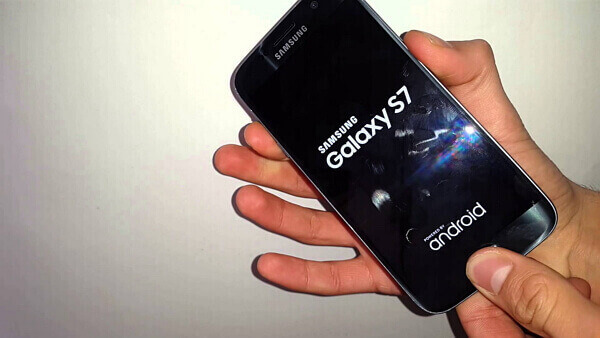
Bölüm 2. HTC Telefonunda Kurtarma Moduna önyükleme yapın
1. Adım. HTC cihazınızda Ayarlar> Pil seçenekleri'ni seçin. Ve FASTBOOT seçeneklerinin işaretini kaldırın.
2. Adım. Güç tuşunu basılı tutarak HTC cihazınızı kapatın ve telefonunuz tamamen kapanana kadar bir süre bekleyin.
3. Adım. Ses kısma düğmesini basılı tutun ve Güç tuşuna basın. HTC ekranınızda yeni menü göründüğünde, Güç tuşunu bırakın.
4. Adım. Ses kısma düğmesini basılı tutun ve Güç tuşuna basın. HTC ekranınızda yeni menü göründüğünde, Güç tuşunu bırakın.
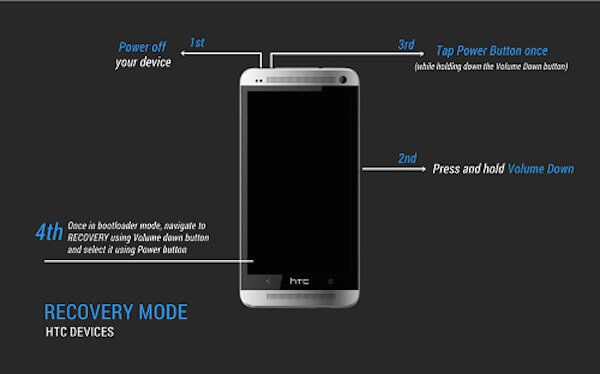
Bölüm 3. LG Telefonda Kurtarma Moduna Başlayın
1. Adım. Güç tuşunu basılı tutarak LG telefonunuzu kapatın.
2. Adım. Ekranda LG logosu görünene kadar Güç tuşunu ve Ses kısma tuşunu aynı anda basılı tutun.
3. Adım. LG logosunu gördüğünüzde, tüm tuşları bırakın. Ardından, Sert Sıfırlama menüsünün LG'de görüntülendiğini görene kadar hemen Güç ve Ses düğmelerine tekrar basmanız gerekir.
4. Adım. Menü göründükten sonra, Ses Seviyesi tuşları ile seçeneği vurgulayın ve Güç düğmesi ile donanımdan sıfırlamayı seçin veya onaylayın. Ve şimdi, LG telefonunuz Android Kurtarma Modunda olacak.
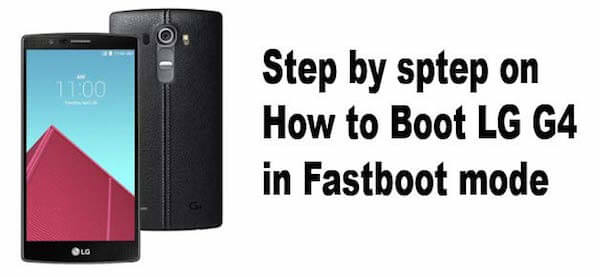
Bölüm 4. Nexus Telefonunda Kurtarma Moduna Başlayın
1. Adım. İlk önce Nexus telefonunuzu kapatın. Nexus telefonunuzun ekranında "Başlat" kelimesini görene kadar Sesi kısma ve Güç tuşu düğmelerini basılı tutun.
2. Adım. "Recovery" seçeneğini vurgulamak için Sesi kısma düğmesine iki kez basın. Ardından, Kurtarma Modunuza başlatmak için Güç düğmesine basabilirsiniz.
3. Adım. Ekranda Google logosunun göründüğünü gördüğünüzde, Güç tuşunu ve Ses Açma tuşunu birkaç saniye basılı tutun. Ardından, Güç düğmesine basmaya devam ederken Ses açma tuşunu bırakın.
4. Adım. Ses seviyesi tuşlarını kullanarak seçenekleri vurgulayın ve Güç tuşunu kullanarak ne istediğinizi seçin.
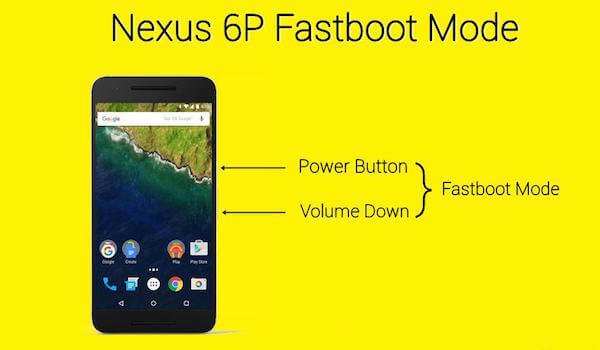
Bölüm 3: Nasıl Android telefon kurtarma moduna önyükleme
Geliştirilen Android ile, insanların başkalarını veya kısa mesajları aramak için kullanılan bir araçtan daha fazlasıdır. Bildiğiniz gibi, çoğu Android cihazı şimdi oldukça basit bir Android Kurtarma Modu ile varsayılan olarak ayarlanmıştır. Ve Kurtarma Modunun çoğunun altı temel işlevi vardır: Sistemi Şimdi Yeniden Başlat, ADB'den Güncelle Uygula, Harici Depodan Güncelle Uygula, Verileri Sil / Fabrika Ayarlarına Sıfırla, Önbellek Bölümünü Sil, Önbellekten Güncelle Uygula. Altı fonksiyonla, Android cihazınızı yeniden başlatabilir, verileri silebilir, SD kartınıza güncellemeleri yükleyebilirsiniz. Aşağıda, Android Recovery Mode'un dört işlevini ayrıntılı olarak sunuyoruz. Daha fazla bilgi edinmek için lütfen aşağı kaydırın ve okuyun.
1. Android Kurtarma Modu Seçeneği - Şimdi Sistemi Yeniden Başlatın
Sistemi Şimdi Yeniden Başlat, size izin veren bir seçenektir. Android telefonunuzu yeniden başlatın. Android cihazınız kapanacak ve ardından commend arayüzüne yeniden başlayacaktır. Android telefonunuz takılıysa veya bazı hatalar varsa, Android Kurtarma Moduna önyükleyebilir ve sisteminizi yeniden başlatabilirsiniz. Kurtarma Moduna açtığınızda başka bir şey yapın ve tamamladığınızda, bu seçeneği seçerek Android Kurtarma Modundan da çıkabilirsiniz.

2. Android Kurtarma Modu Seçeneği - ADB'den Güncelleme Uygula
ADB, Android Hata Ayıklama Köprüsü'nün kısa adı olan Android Kurtarma Modunda bir araçtır. Bu işlevleri kullanmak için, Android telefonunuzu ve bilgisayarınızı bağlamanız daha iyi olur, böylece iki cihaz arasında köprü kurmayı sağlar. Android Hata Ayıklama Köprüsü, kullanıcıların bilgisayar üzerinden Android cihazınıza bazı işlemler yapmasına olanak tanır. Böylece, Android uygulama geliştiricisi tarafından uygulamaların hatalarını onarmak için yaygın olarak kullanılır. Dahası, ADB ayrıca bilgisayarınızı kullanarak, telefonunuz ve bilgisayarınız arasındaki bağlantıya bağlı olarak Android telefonunuza güncelleme gönderip kurmanıza olanak tanır. Ancak bu işlev, uygulama tasarımcıları için daha uygundur ve daha önce hiç dokunmayanlar için zor olabilir. Bu aracı kullanmanız gerekirse, web sitesinde adım adım talimatları bulabilirsiniz.
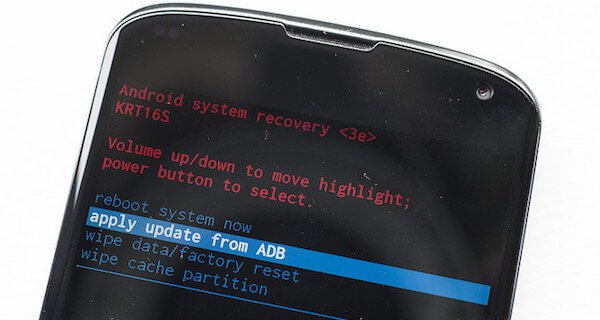
3. Android Kurtarma Modu Seçeneği - Verileri Sil / Fabrika Ayarlarına Dön
Veri Sil / Fabrika Ayarlarına Sıfırla, Android cihazınızı Android Kurtarma Modunda sıfırlamanın çok yaygın ve kolay bir yoludur. Bu işlevi seçtiğinizde, fotoğraflar, videolar, mesajlar, fotoğraflar ve uygulamalar dahil olmak üzere tüm verilerinizi silecektir. Ve sonra telefonunuzu orijinal fabrika durumuna getirecektir. Eski Android telefonunuzla uğraşmak istediğinizde, sizin için çok uygundur. Ancak yalnızca Android sorunlarınızı çözmek için telefonunuzu fabrika ayarlarına sıfırlamak istiyorsanız, tüm Android verilerinizin daha önce yedeklendiğinden emin olun.

4. Android Kurtarma Modu Seçeneği - Önbellek Bölümünü Sil
Önbellek bölümü, büyük ölçüde uygulama yüklemeleriyle ilgili olan geçici verilerdir ve Android telefonunuzda depolanır. Android cihazınızı yavaşlatır ve telefonunuzun düzgün çalışmamasını sağlar. Ancak, herhangi bir kişisel veri veya ayarı kaybetmeden Android Recovery Mode'da önbellek bölümünü silerek silebilirsiniz; bu, onları silmeniz için hiçbir risk yoktur. Bu yüzden birçok yaygın Android sorunu için bir düzeltme olarak önerilmektedir.

Bölüm 4: Android kurtarma modundan çıkmak nasıl
Bu makalede, Android Kurtarma Modu'nu başlatma yöntemlerini tanıtır ve normal Çıkış ve Kurtarma Modunda takılma durumlarında Android Kurtarma Modundan nasıl çıkacağınızı biliyor musunuz? Şimdi Android Kurtarma Modundan nasıl çıkacağınızı aşağıda iki durumda göstereceğiz.
Bölüm 1. Normalde Android'de Kurtarma Modundan Çık
Android Kurtarma Modundan çıkmanın yolu gerçekten kolaydır. Yukarıda belirttiğimiz gibi, Sistemi Şimdi Yeniden Başlat, telefonunuzu yeniden başlatmak için bir işlevdir. Bu yüzden Android Kurtarma Modunda tüm görevinizi tamamladığınızda, sadece işlevi seçmek için Ses tuşlarına basın ve ardından Ana Ekran düğmesine basarak Sistemi Şimdi Yeniden Başlat onaylayın. Sonra Android telefonunuz Kurtarma Modundan çıkar ve kendiliğinden yeniden başlatılır. Birkaç dakika bekleyin, telefonunuzu normal şekilde kullanabilirsiniz.
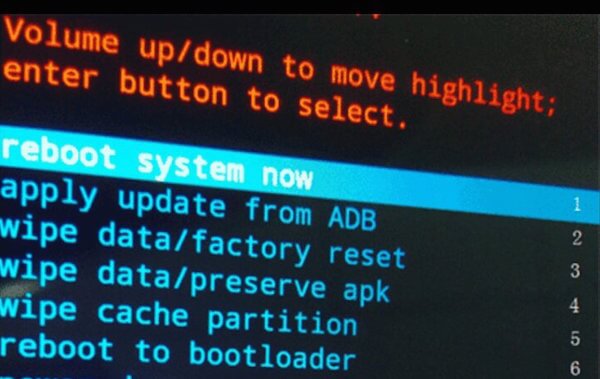
Bölüm 2. Android kurtarma modunda sıkışmış
Maalesef, telefonunuz normal şekilde çalışırken Kurtarma Modundan çıkmak için kullandığınız yöntem, Android cihazınız Kurtarma Modunda kalmışsa moddan çıkamaz. Peki böyle bir sorunu nasıl çözebilirim? Android cihazınız Kurtarma Modunda takılı kaldığında, Bozuk Android Veri Ekstraksiyonu size çok önerilen harika bir araçtır. Bu programın asistanı ile Android Kurtarma Modundan kolayca ve hızlı bir şekilde çıkabilirsiniz. Burada sıkışmış Android cihazınızda Kurtarma Modundan çıkmak için ayrıntılı kılavuzu takip edebilirsiniz.
1. Adım. Bozuk Android Veri Ekstraksiyonunu İndirin
Resmi web sitesinden Broken Android Data Extraction'ı indirin ve sonra bu uygulamayı kılavuzları izleyerek bilgisayarınıza yükleyin.
2. Adım. Android cihazını bilgisayara bağlayın
Bilgisayarınızda Broken Android Data Extraction uygulamasını başlatın. Android cihazınızı bir USB kablosuyla bilgisayarınıza bağlayın ve bağlantınızın sağlam olduğundan emin olun.
3. Adım. Çıkmak için doğru yolu seçin
Bu aracın arayüzündeki kılavuzu okuyun. Ardından soldaki listeden Broken Android Data Extraction (Kırık Android Veri Çıkarma) adı verilen ikinci simgeye tıklayın. Sonra pencerede seçebileceğiniz iki seçeneği görebilirsiniz. Android Kurtarma Modundan çıkmak için doğru seçimi yapmalısınız.

4. Adım. Android cihazında hata türünü seçin
Doğru seçimin altındaki "Başlat" düğmesine tıkladığınızda, pencerede size tüm arıza tiplerini gösterecektir. Android cihazınız içerdiği soruya aitse, ilgili düğmeye tıklayabilirsiniz. Değilse, size yardımcı olması için "Diğerleri" ni seçin. Ve şimdi Android Kurtarma Modundan çıkmanıza yardımcı olması için "Diğerleri" ni tıklamanız gerekiyor.

5. Adım. Telefon adınızı ve modunuzu onaylayın.
"Diğerleri" düğmesini tıkladıktan sonra, "İleri" yi tıklamanız ve ardından Android cihazınızın adını ve modunu seçmeniz gerekir. Seçim tamamlandığında, bilgilerinizi onaylamak için "Onayla" yı tıklayın. Aslında, bu uygulama yalnızca bu modda Samsung cihazını destekler.

6. Adım. Android Kurtarma Modundan Çık
Şimdi program Android cihazınız için uygun bir kurtarma paketi indirecektir. Sonra telefonunuzu Kurtarma Modundan çıkartacaktır. Tamamlandığında, Android telefonunuz otomatik olarak yeniden başlatılacak ve normale dönecek.

Kaçırmayın: Nasıl Yapılır? Android'den Silinmiş Arama Geçmişini Kurtar Kolayca
Sonuç:
Kurtarma Modu Android cihazınızda önemli bir rol oynamaktadır. Bu yazıda, işlevleri, kullanıcıların neden kullandığı nedenleri ve giriş ve çıkış yöntemlerini içeren sizin için Android Kurtarma Modu'nu sunuyoruz. Umarım bu yazıda Android Kurtarma Modu hakkında yararlı bir şeyler kazanabilirsiniz.